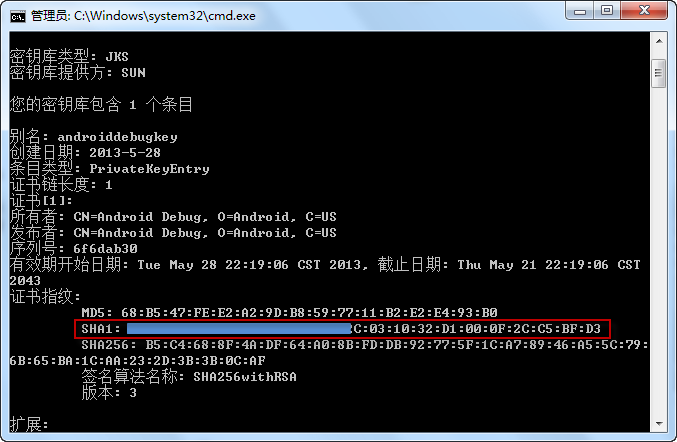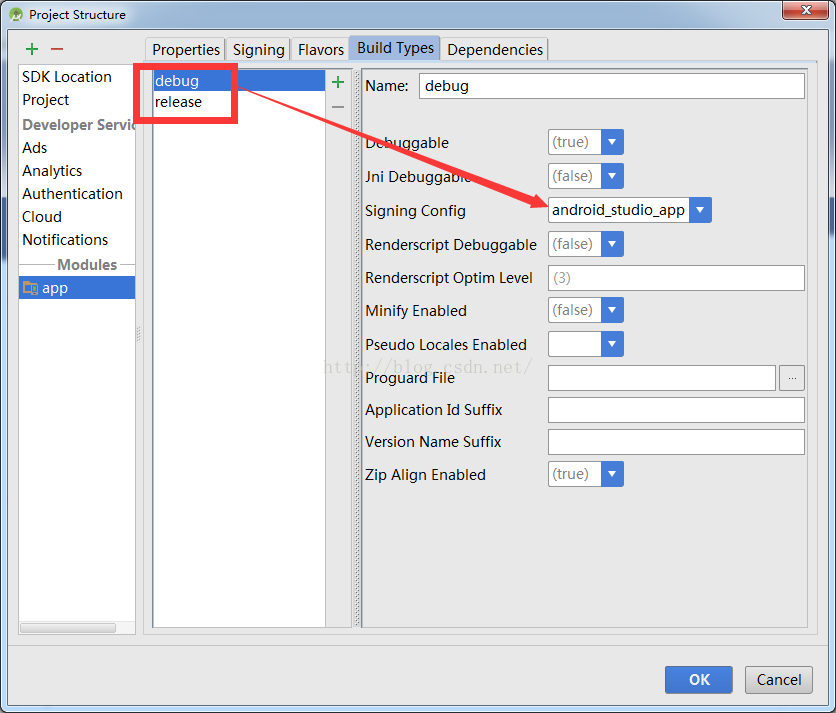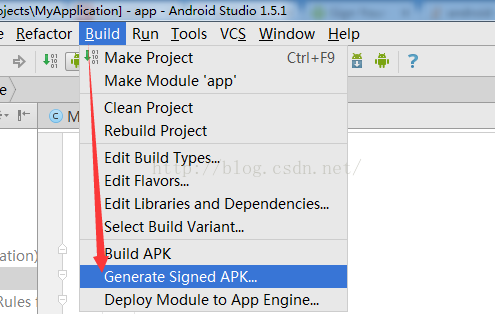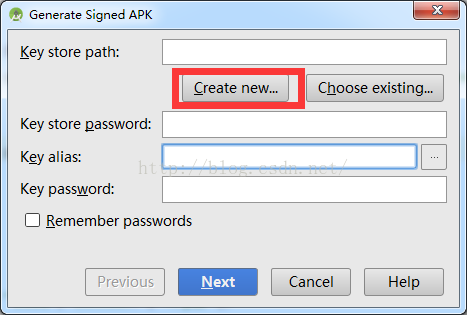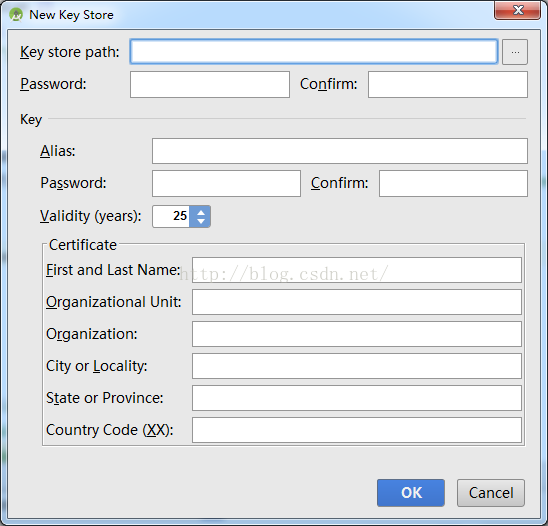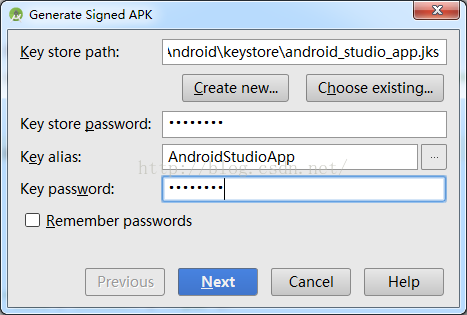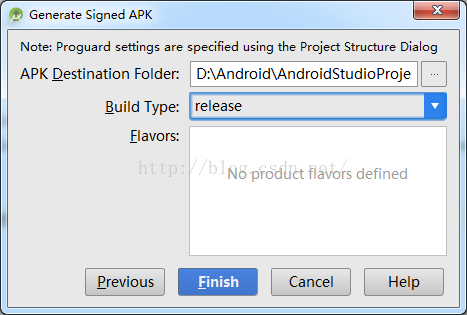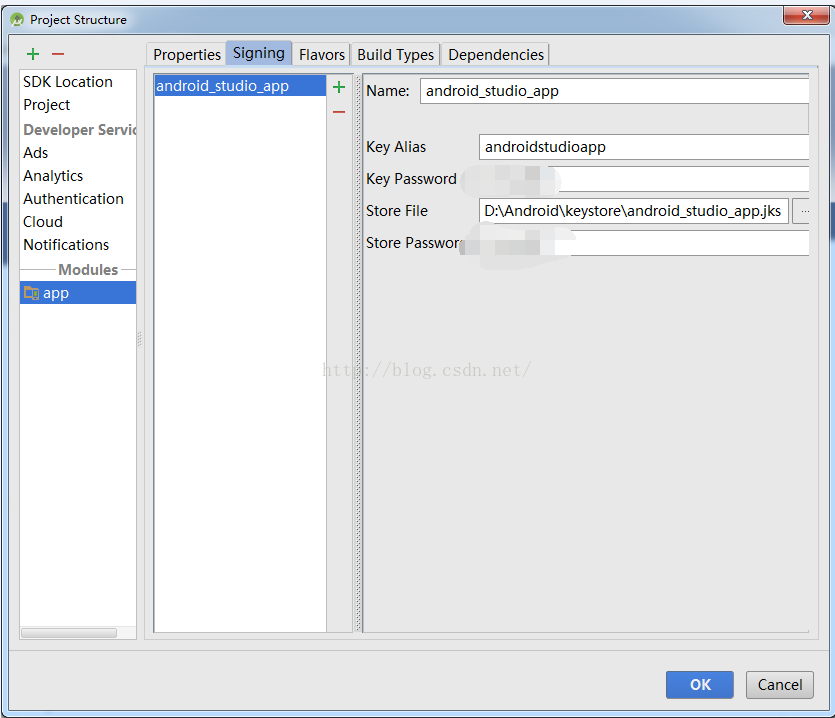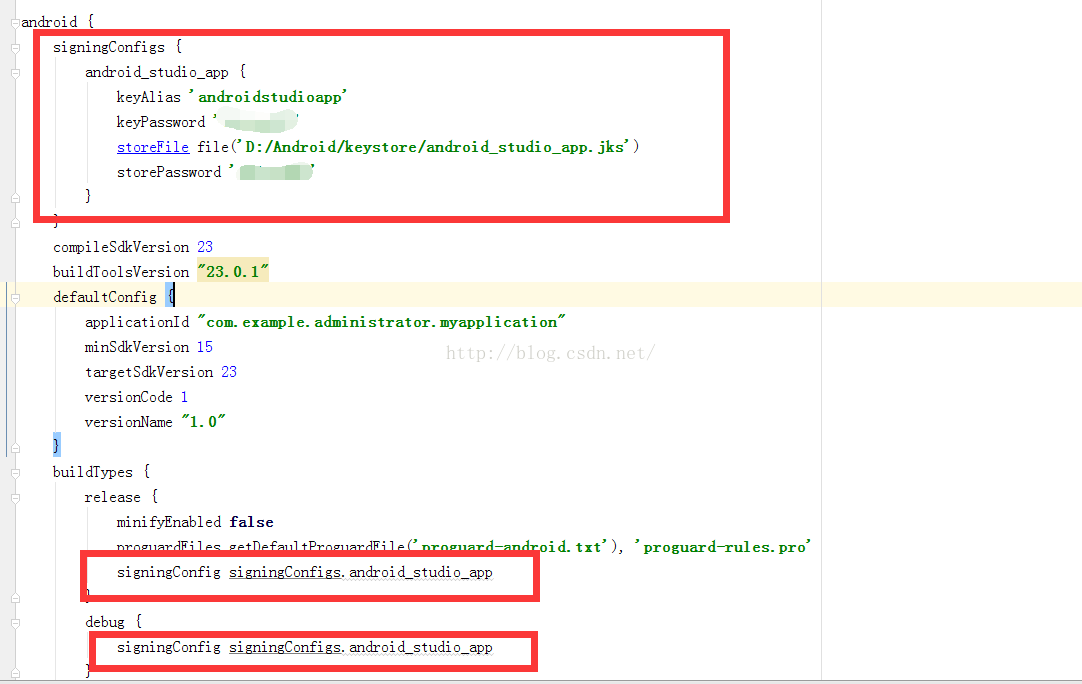- 1新书速览|鸿蒙HarmonyOS应用开发入门_老师您好,我有一本鸿蒙harmonyos的书,想请您帮忙在公众号宣传推广下,可以吗?
- 2latex写论文(TeXstudio工具)_怎么用texstudio写论文
- 3使用mybatis-generator自动生成代码(附GitHub下载地址)_mybatis-generator-core gitee
- 4使用vscode+clangd远程精准浏览linux kernel源码(原创)
- 5OM | 论文精读: 深度强化学习与智慧交通(一)_sumo gcn
- 6虚函数表指针,虚函数表详解_指针 虚函数 虚函数表
- 7generator详解_generator是个什么库
- 8【C++实验】类和对象(输出学生信息)_定义学生类,并输出学生信息
- 9聚类的评价指标NMI标准化互信息+python实现+sklearn调库
- 10人工智能(AI)-机器学习-深度学习-大语言模型LLM(chatgtp)
Android Studio创建与修改 默认key store 以及自定义key store_android studio keystore
赞
踩
在使用Android Studio时候我们要知道app包有两个版本分为 debug测试版与release正式版。
下面我们来介绍如何使用Android Studio创建一个新的keystore,并发布我们的apk
第一步: Build --->> Generate Signed APK
第二步:Create New
第三步:填写相关信息,里面内容什么含义自行Google
第四步:输入密码
第五步:选择发布app的路径默认即可 选择release方式发布
OK,发布成功,可以到文件夹下面找到发布的apk
下面我们来配置如何在debug的时候使用我们自定义的keystore。
第一步:还是要新建一个keystore,就用上面的也可以。
第二步:在项目上右键 Open Module Settings.然后看图就可以了,选择路径,把密码填上,该填的都填好。
第三步:分别选择debug和release 都设置为刚才填进去的keystore。
点击OK即可,然后查看APP的配置文件应该是这样的。
下面讲解如何测试apk是否使用了我们创建的keystore
第一步: keytool -list -v -keystore xxx.keystore
通过工具查看sha1的值.,例如 5C:93:68:2C:E3:2B:00:F1:D6:11:0F:46:08:93:32:1D:FD:6E:60:CC
第二步:在APP内部通过代码的方式获取sha1 两者一比较即可。
- //这个是获取SHA1的方法
- public static String getCertificateSHA1Fingerprint(Context context) {
- //获取包管理器
- PackageManager pm = context.getPackageManager();
- //获取当前要获取SHA1值的包名,也可以用其他的包名,但需要注意,
- //在用其他包名的前提是,此方法传递的参数Context应该是对应包的上下文。
- String packageName = context.getPackageName();
- //返回包括在包中的签名信息
- int flags = PackageManager.GET_SIGNATURES;
- PackageInfo packageInfo = null;
- try {
- //获得包的所有内容信息类
- packageInfo = pm.getPackageInfo(packageName, flags);
- } catch (PackageManager.NameNotFoundException e) {
- e.printStackTrace();
- }
- //签名信息
- Signature[] signatures = packageInfo.signatures;
- byte[] cert = signatures[0].toByteArray();
- //将签名转换为字节数组流
- InputStream input = new ByteArrayInputStream(cert);
- //证书工厂类,这个类实现了出厂合格证算法的功能
- CertificateFactory cf = null;
- try {
- cf = CertificateFactory.getInstance("X509");
- } catch (Exception e) {
- e.printStackTrace();
- }
- //X509证书,X.509是一种非常通用的证书格式
- X509Certificate c = null;
- try {
- c = (X509Certificate) cf.generateCertificate(input);
- } catch (Exception e) {
- e.printStackTrace();
- }
- String hexString = null;
- try {
- //加密算法的类,这里的参数可以使MD4,MD5等加密算法
- MessageDigest md = MessageDigest.getInstance("SHA1");
- //获得公钥
- byte[] publicKey = md.digest(c.getEncoded());
- //字节到十六进制的格式转换
- hexString = byte2HexFormatted(publicKey);
- } catch (NoSuchAlgorithmException e1) {
- e1.printStackTrace();
- } catch (CertificateEncodingException e) {
- e.printStackTrace();
- }
- return hexString;
- }
- //这里是将获取到得编码进行16进制转换
- private static String byte2HexFormatted(byte[] arr) {
- StringBuilder str = new StringBuilder(arr.length * 2);
- for (int i = 0; i < arr.length; i++) {
- String h = Integer.toHexString(arr[i]);
- int l = h.length();
- if (l == 1)
- h = "0" + h;
- if (l > 2)
- h = h.substring(l - 2, l);
- str.append(h.toUpperCase());
- if (i < (arr.length - 1))
- str.append(':');
- }
- return str.toString();
- }

通过Android Studio编译器获取SHA1
第一步、打开Android Studio的Terminal工具
第二步、输入命令:keytool -v -list -keystore keystore文件路径
第三步、输入Keystore密码
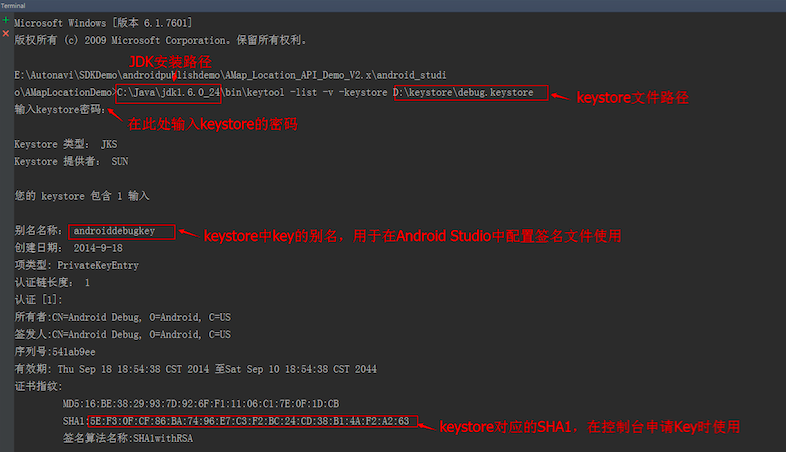
使用 keytool(jdk自带工具)获取SHA1
,按照如下步骤进行操作:
1.运行进入控制台。
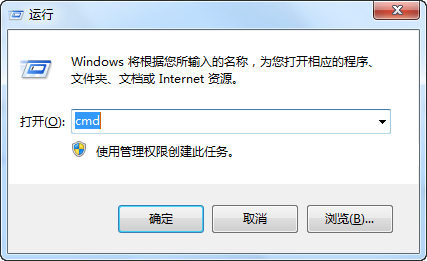
2.在弹出的控制台窗口中输入 cd .android 定位到 .android 文件夹。
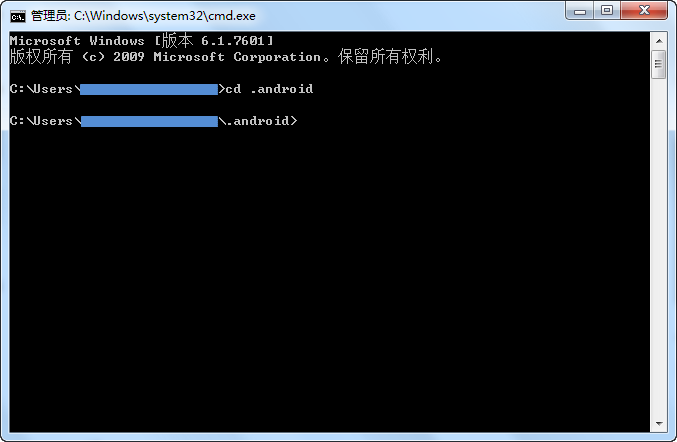
3.继续在控制台输入命令。
debug.keystore:命令为:keytool -list -v -keystore debug.keystore
自定义的 keystore:命令为:keytool -list -v -keystore apk的keystore
如下所示:
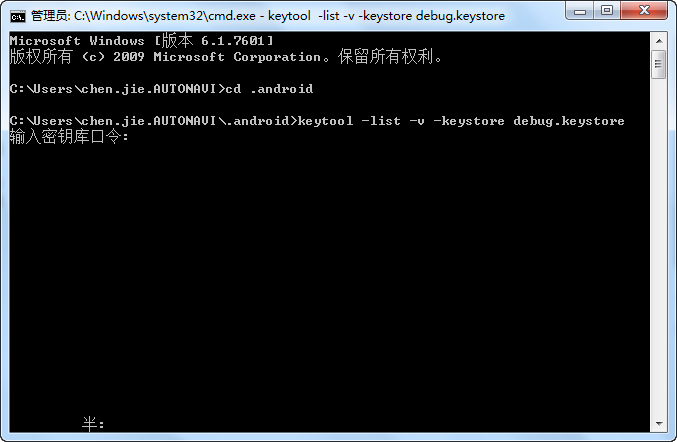
提示输入密钥库密码,编译器提供的debug keystore默认密码是 android,自定义签名文件的密码请自行填写。输入密钥后回车(如果没设置密码,可直接回车),此时可在控制台显示的信息中获取 SHA1 值,如下图所示: